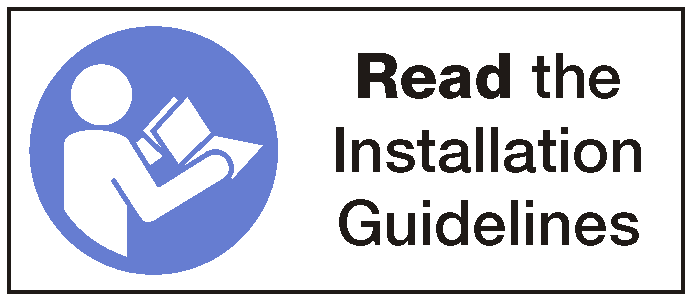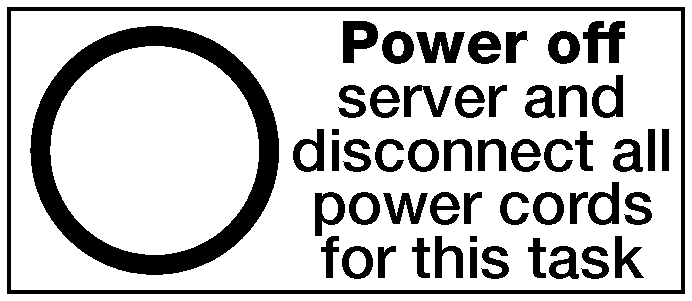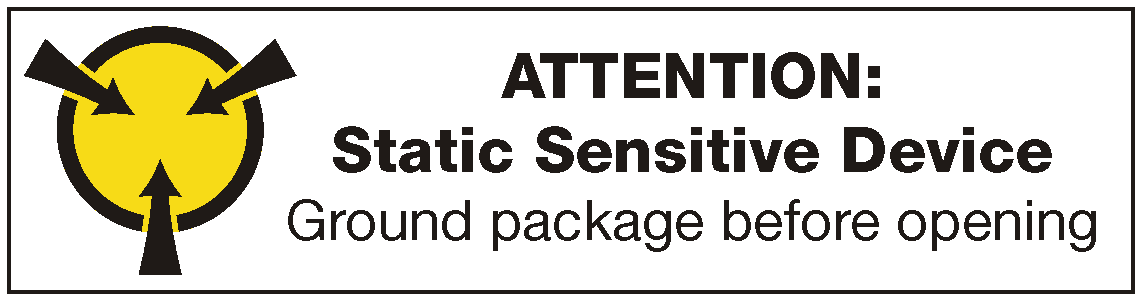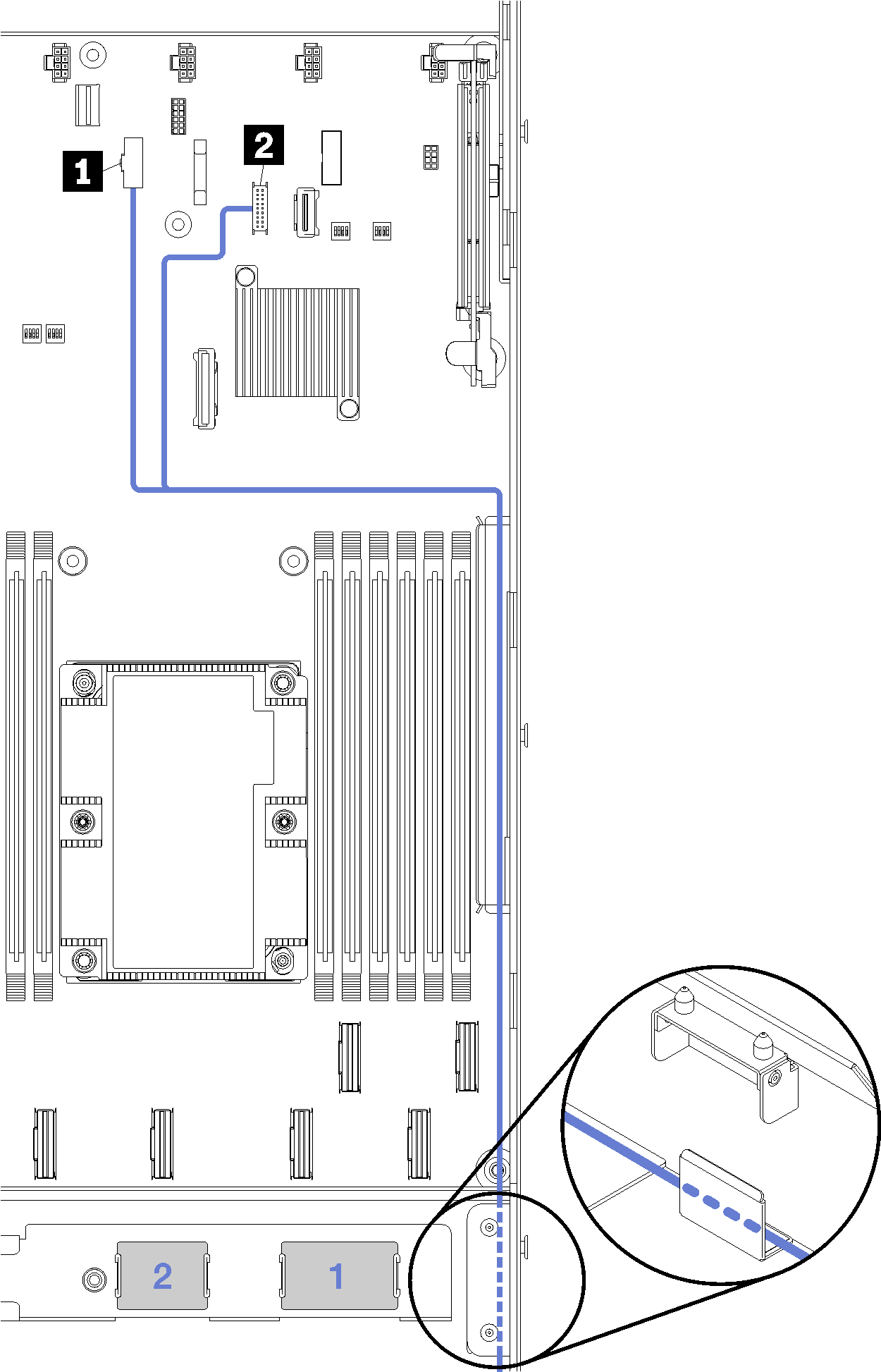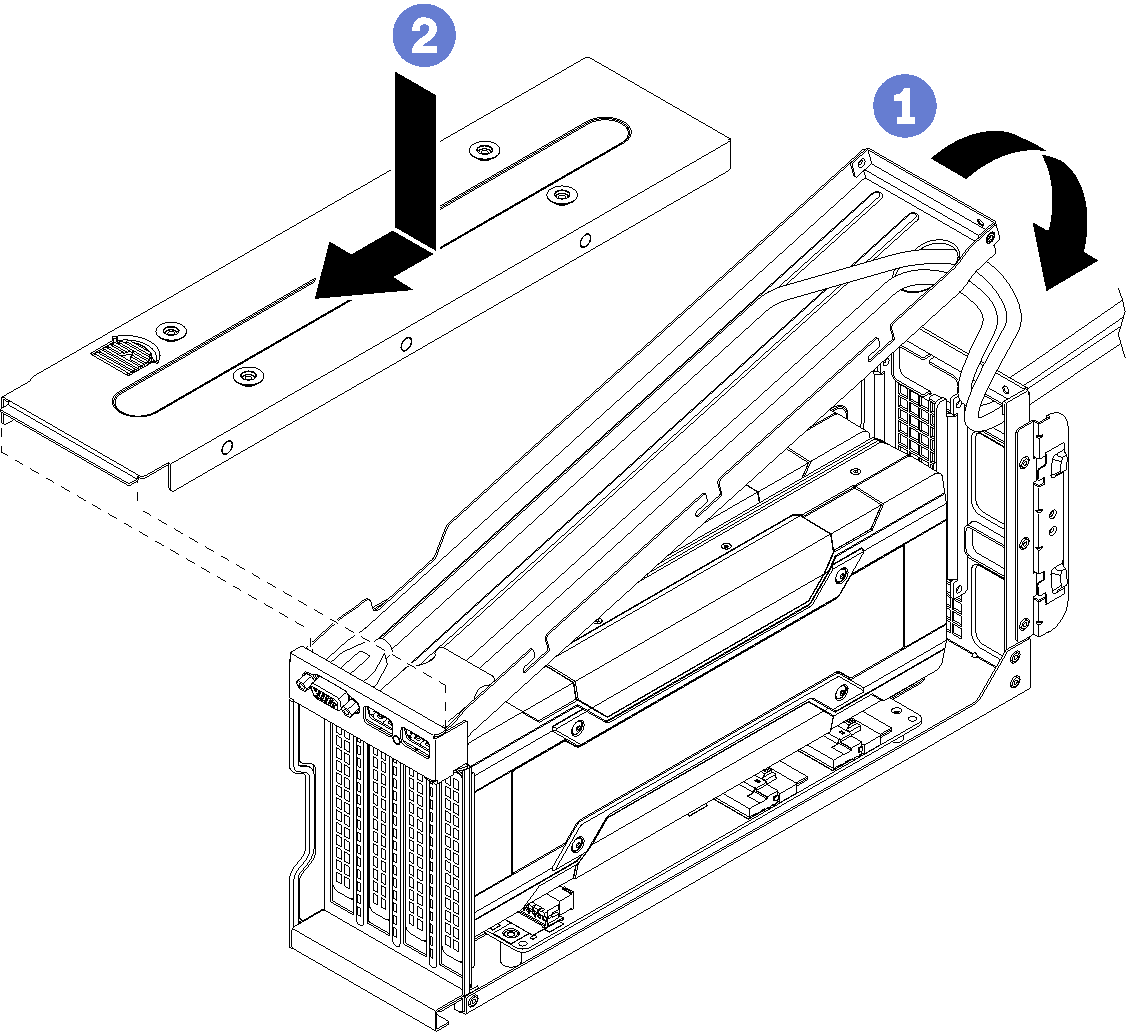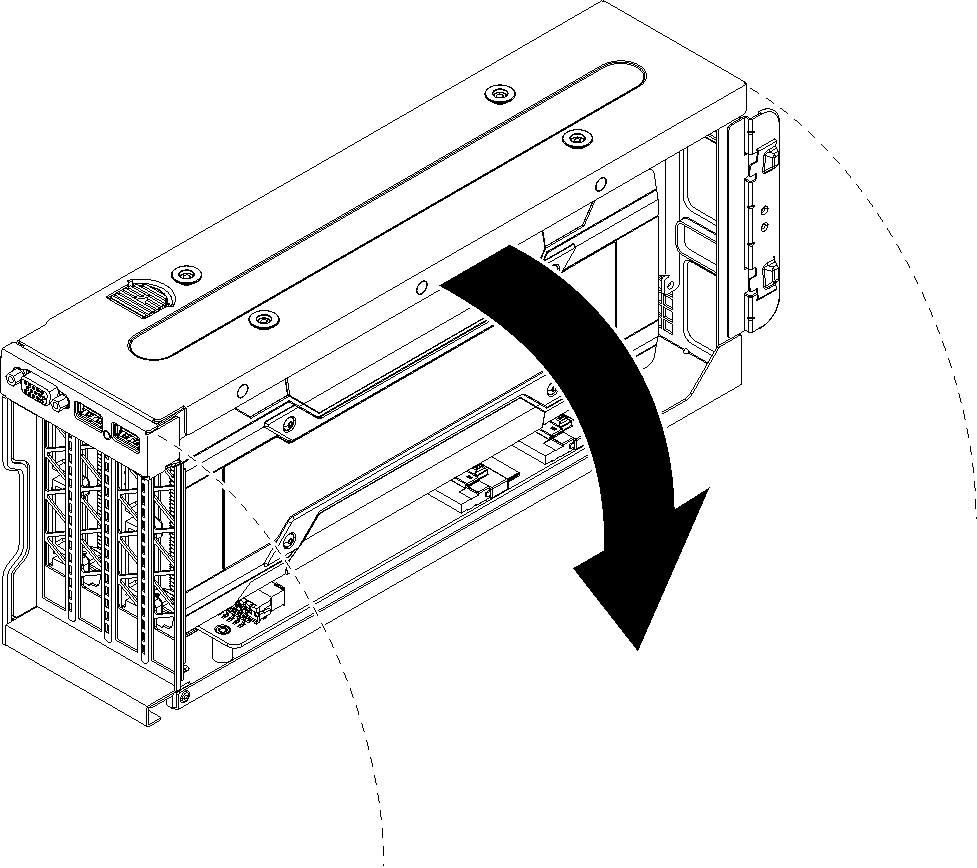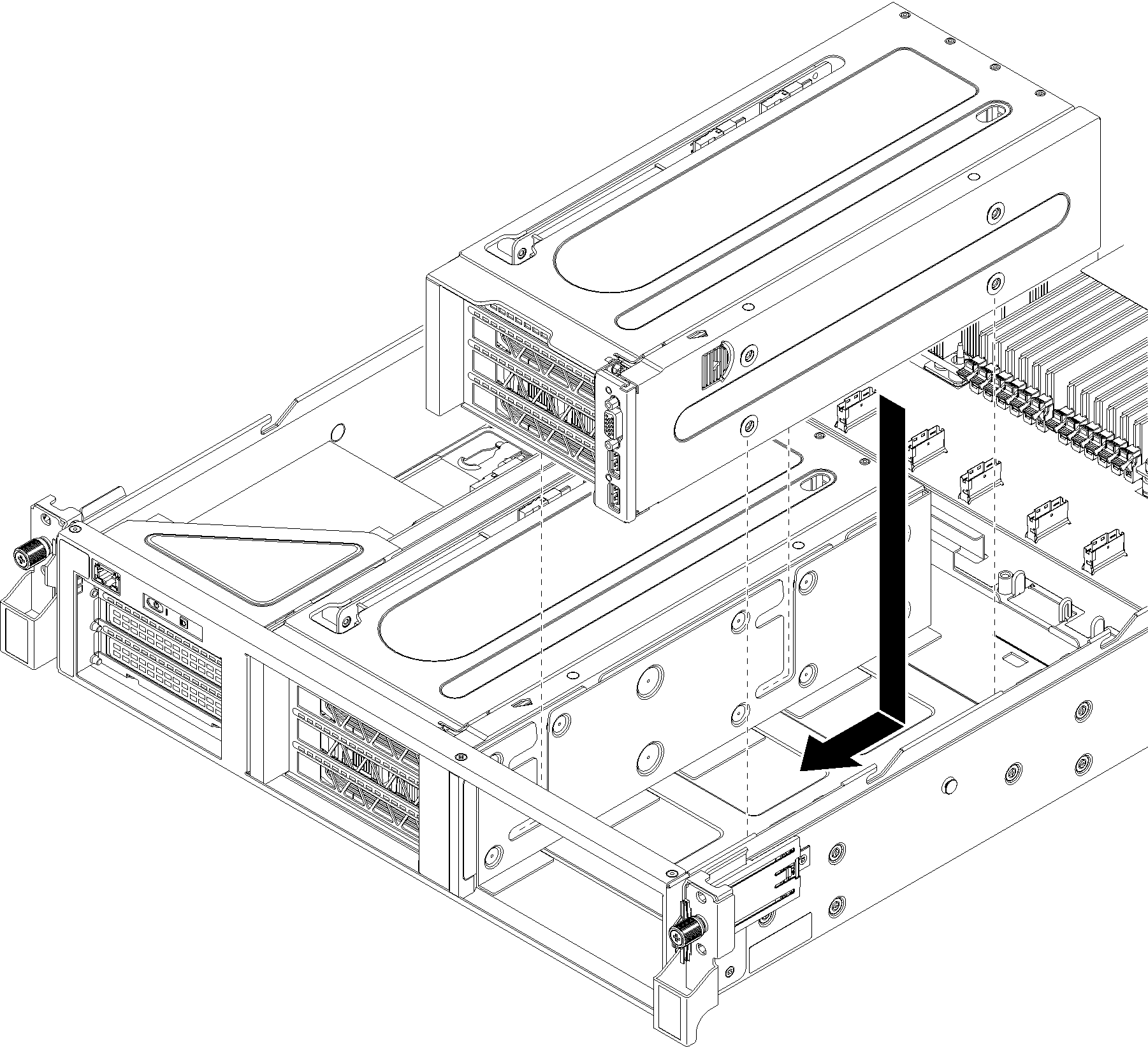Installation du boîtier d'extension PCIe
Les informations suivantes vous permettent d’installer le boîtier d’extension PCIe.
Pour installer le boîtier d’extension PCIe, procédez comme suit :
Installer le boîtier de ventilateur. Voir Installation du boîtier de ventilateur système.
Installez la grille d’aération. Pour plus d'informations, voir Installation de la grille d'aération.
Installez le carter supérieur. Pour plus d'informations, voir Installation du carter supérieur.
Relevez les taquets sur les glissières et appuyez sur le serveur pour le réinstaller dans l’armoire.
Serrez les deux vis captives situées à l'avant du serveur afin de fixer ce dernier à l'armoire.
RemarqueFixez toujours le système dans l'armoire si vous déplacez cette dernière.Branchez tous les câbles aux ports à l’avant du serveur, notamment le port de gestion, si nécessaire, et tous les ports de carte PCIe. Le port de gestion et les ports de carte PCIe se trouvent dans le boîtier d’extension d’E-S.
Branchez tous les cordons d'alimentation aux deux blocs d'alimentation, qui sont situés à l'arrière du serveur.